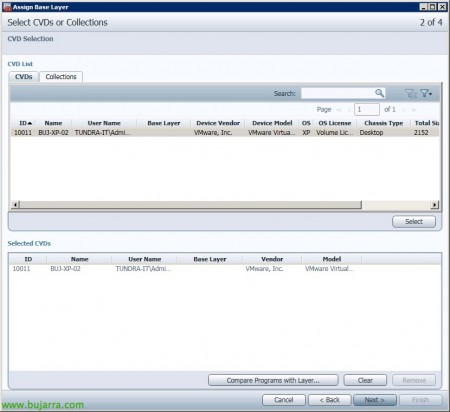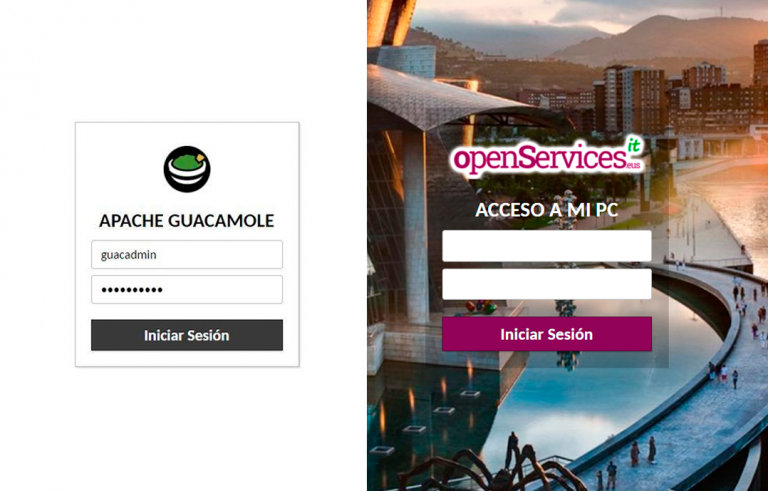VMware Mirage – Part 2 – Centralizing Desktops
Well, una vez que tengamos desplegado el entorno de VMware Mirage en nuestra infraestructura siguiendo los pasos del Previous document, It's time to start. In this document, we'll look at how to centralize desktops, How to access your backups & restore a file and finally how to apply corporate images on centralized desktops & update their application layer.
Centralizing Desktops,
Una vez que los equipos tengan el cliente de VMware Mirage instalado, habría que centralizarlos para gestionarlos desde la consola y convertirlos en CVD (Centralized Virtual Desktop), para ello podemos hacer el proceso manual de ejecutarlo mediante un asistente sencillo que nos proporciona la consola. Run “Centralize Endpoint”.
Debemos seleccionar los equipos que estén pendientes de registrar que querramos agregar a nuestra colección de CVD & “Next”,
Les asignaremos una política de Upload, deberemos generar o por lo menos modificar la existente desde la consola de administración para encajar los parámetros a nuestra medida, frecuencias de actualización, retención, etc…
Además lo ideal, será crear previamente también las colecciones, que serán repositorios para nuestros CVD y tenerlos organizados. Por lo que una vez creada la Collection, les asignaremos a los CVD a una u otra!
Confirmamos el resumen y si está OK, Click on “Finish”.
Y comprobaremos en el escritorio cómo se empieza a subir un snapshot de su estado actual al Servidor de Mirage!
En el CVD tendremos nuevos puntos de menú que ayudará a los usuarios a recuperar de una forma rápida archivos, directorios o volver a estados anteriores de los mismos. Botón derecho en un archivo > “Mirage Restore”,
Y seleccionaremos la versión que queremos de éste basándonos en la fecha & “Restore…” to restore that version.
The same applies to a folder where it can show us everything that was deleted from it to be recovered.
It will also create an icon in the taskbar from which we can see the status of the CVD (version, server address, connection status, last time it was synchronized and its current status), in Tools we can generate a series of reports and logs, and in 'Snooze'’ we can pause the Mirage client so that it does not synchronize, in case we are offline or not interested; we can also force a desktop synchronization with “Sync Now…”. And finally, if we enable 'File Portal' in the Mirage server system settings, tendremos un acceso directo desde aquí al portal web de Mirage.
Nos autenticamos al entrar al File Portal de Mirage,
Y comprobaremos en My Files todos los archivos de los que tenemos copia de seguridad, en caso que necesitemos accesos a ellos desde un equipo remoto!
Si no queremos centralizar los equipos de forma manual y queremos permitir a los usuarios el poder realizarlo, ya vimos cómo en el documento anterior, en la configuración del servidor Mirage podríamos habilitar ‘CVD Auto Creation’ para que los usuarios lo puedan realizar.
Creando una imagen corporativa,
GOOD, lo siguiente será crear las plantillas de los equipos corporativos que nos interese desplegar a estos CVD, como será una imagen de un Windows XP/7 actualizado a último nivel de parche y con las aplicaciones corporativas instaladas.
Para ello nos podremos apoyar en el asistente “Capture Layer”,
Podremos seleccionar uno de nuestras máquinas centralizadas como base o crear una a partir de una máquina sin centralizar, está será la opción que escoja ya que tengo por ahí una MV para usar como referencia & “Create a new reference CVD”,
Selecciono la máquina que me interesa utilizar como base, en este caso es un Windows XP actualizado con todos los parches de Microsoft Update, con sus aplicaciones base corporativas actualizadas, AV… “Next”,
Podremos ver información de la máquina, a parte del software y versiones que tiene instalado… confirmamos que es la máquina correcta, “Next”,
Le asociaremos una política de actualizaciones, “Next”,
Mark “Don’t use a Base Layer” para generar una imagen totalmente limpia a partir de este escritorio, “Next”,
Ahora sí que crearemos una capa base con la imagen de este escritorio, en el caso de este documento, será un Windows XP corporativo que aplicaré a todos mis CVD, para ello le ponemos un nombre significativo, una descripción y una versión. “Next”,
“Next”,
Click on “Finish” para crear la plantilla desde este escritorio,
Podremos comprobar cómo se va subiendo la imagen desde este XP al servidor de Mirage para poderlo posteriormente aplicarlo a los CVD.
Assigning corporate images to our CVDs,
Once we have generated the template from a master machine, we will be able to apply it to our centralized desktops, allowing the deployment of this template individually or in bulk to the CVDs.
For this, we can use another wizard called “Assign Layer”,
We will select the base image to apply, in this case, the newly created one, confirm the version & description, “Next”,
We select the CVDs or collections to which we will apply the base image, we can use the button “Compare Programs with Layer…” to see the differences between the base image and the centralized desktop, where we will see which software will be added.
Listado de las acciones que realizará al aplicarle la imagen sobre este CVD en cuestión.
We continue with the assistant, unicamente lo aplicaré a un CVD, “Next”,
We confirm with “Finish” para aplicarle al CVD esta imagen corporativa.
… quedaría esperar cómo actualiza dicho escritorio basándose en la plantilla corporativa…
Una vez haya acabado de sincronizarse pedirá reiniciarse,
Y una vez reiniciada veremos cómo ya tiene los parches del S.O., el software o las personalizaciones que hayamos hecho en esta máquina! a parte de centralizada ya tenemos desplegado el software necesario para nuestra organización. Subsequently, podremos actualizar el software en la máquina plantilla o instalarle nuevo software, we will create a new sequential version of the image and apply it to whoever interests us again!!!